|
|
INTRODUCTION
Voici ce que nous allons réaliser….
Un papier cadre pour incredimail
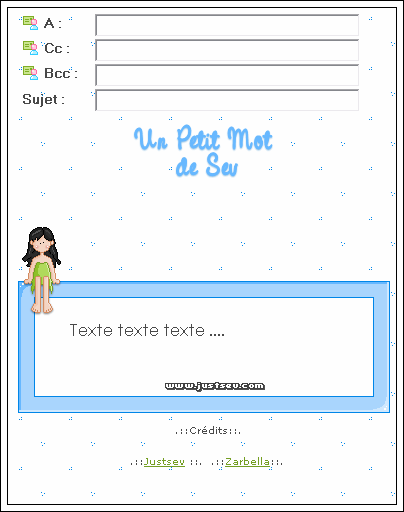
VOTRE CADRE
1-Faites un cadre dans le votre logiciel d’image
(type paint shop pro..)
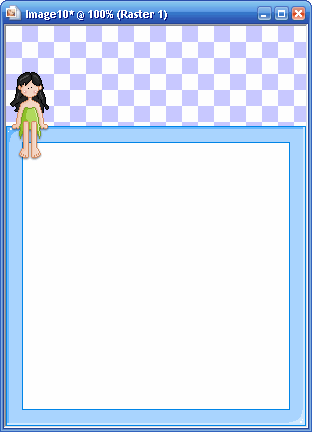
2-Découpez-le en plusieurs parties avec paint shop pro
fichier
exporter
image fractionnée
Cliquez sur la petite grille, puis sur votre aperçu d’image

3-Rentrer le nombre de lignes et de colonnes.

4-Réglez la position des lignes comme ci-dessous.
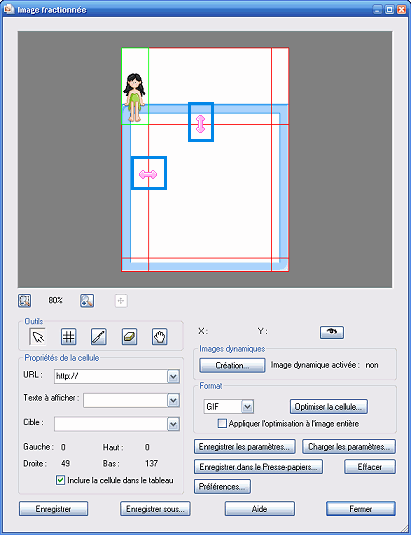
5-Avant d’enregistrer, se mettre sur « gif » et cliquez sur « optimiser la cellule » vérifier que la case « transparence existante » soit cochée.
Maintenant enregistrez sous…
exemple : cadre.htm
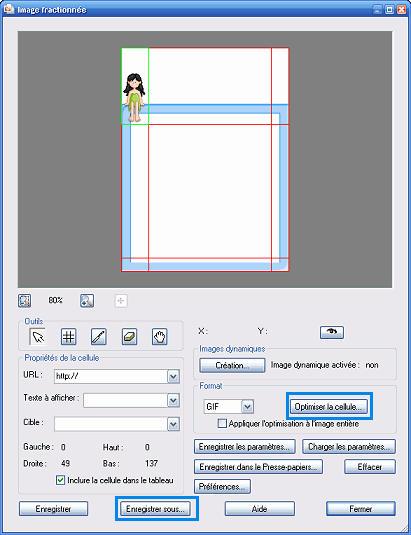
6-Voici ce que vous allez obtenir
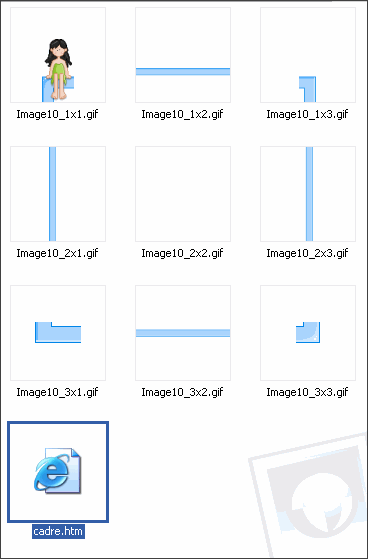
7-Si vous ne possédez pas paint shop pro pour fractionner votre cadre, vous pouvez toujours le faire à la main avec un peu de calcul.
Mais attention a bien garder les memes proportions partout, et les parties transparentes.
exemple en noir ci-dessous.
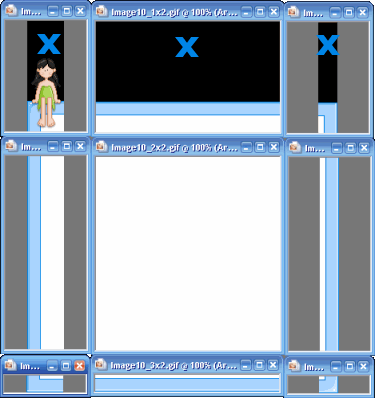
LETTER CREATOR
Avant toute chose, pour plus de facilité, je renomme mes images de 1.gif a 9.gif comme ci-dessous.
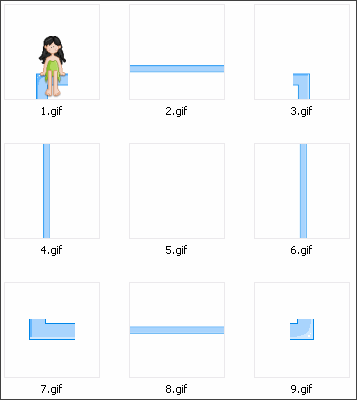
Maintenant ouvrez letter creator et faites votre papier comme à l’habitude
1-TEXTE : mettre votre fond, votre police, taille du texte, couleur de la signature…
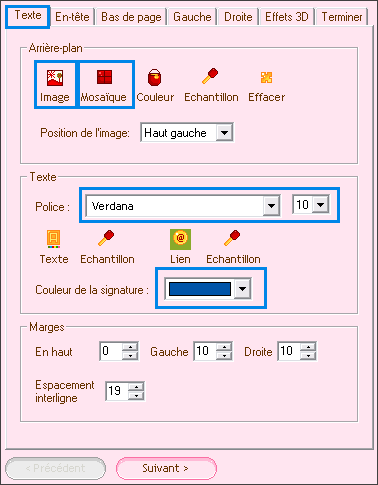
2-EN-TETE : insérez vos images, le haut de votre cadre et une en-entete si vous en avez une.
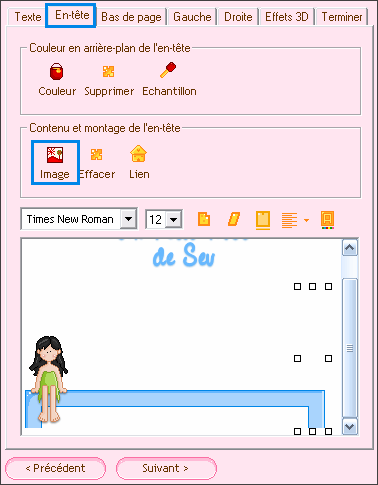
3-BAS DE PAGE : mettre le bas de votre cadre et votre crédits, etc …
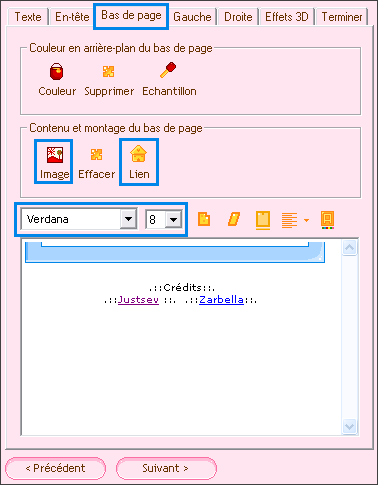
4-GAUCHE : mettre l’image 4 et 5.
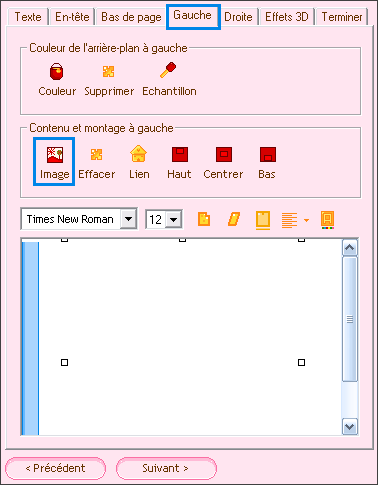
5-DROITE : mettre l’image 6.

6-TERMINER : donnez un nom a votre lettre, une catégorie, etc…
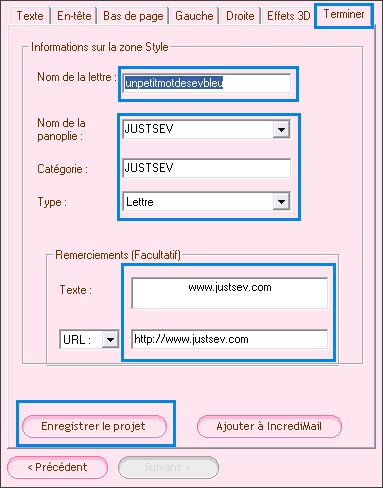
7-RESULTAT : voici ce que vous allez obtenir.
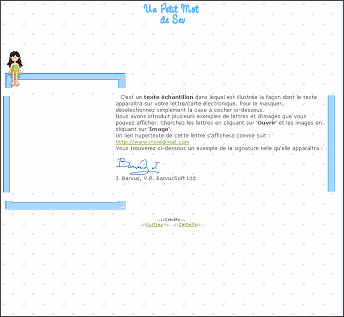
8-Cliquez sur « enregistrer le projet ».
RÉCUPÉRER ET OUVRIR VOTRE ENVELOPPE
NOTE IMPORTANT
Avant de continuer, vous devez pouvoir voir l’extension de vos fichiers (ex : .zip .cab .exe .gif .jpeg etc…).
Si ce n’est pas le cas…
* ouvrir l’explorateur de document
* outils
* options des dossier
* onglet affichage
* et décocher la case « Masquer les extensions des fichiers dont le type est connu
1-Au moment de l’enregistrement dans lettor creator, quand le message ci-dessous apparait, faites ouvrir le dossier
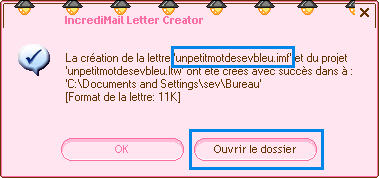
2-Vous trouverez votre « enveloppe.imf » et votre « projet.ltw ».
Maintenant, créez un nouveau dossier portant le meme nom que votre enveloppe.
exemple pour moi : « unpetitmotdesevbleu »
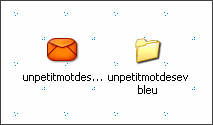
2-Nous allons ouvrir cette enveloppe et récupérer ce qu’il y a dedans pour le mettre dans le dossier
* clic droit
* ouvrir avec
* choisir le programme…
* powerarchiver ou winrar ou autre logiciel de compression
Voici ce que vous allez trouver… vos images, 1 fichier content.ini et flavor.htm
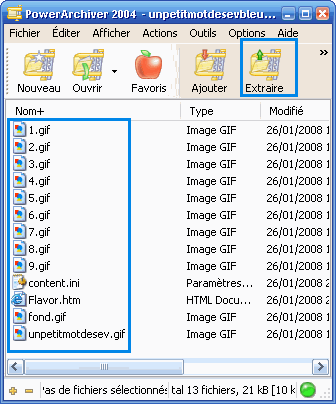
3-Faites « extraire vers » dans votre dossier portant le meme nom que l’enveloppe. Voilà pour cette étape.
MODIFIER VOTRE PAGE FLAVOR.HTM
Pour le moment, nous avons fait le plus facile. Nous allons maintenant faire quelques modification dans le flavor.htm afin de construire notre cadre.
1-Ouvrir flavor.htm dans votre éditeur de page (frontpage, namo, ou autre) et voici à quoi ressemble votre page flavor
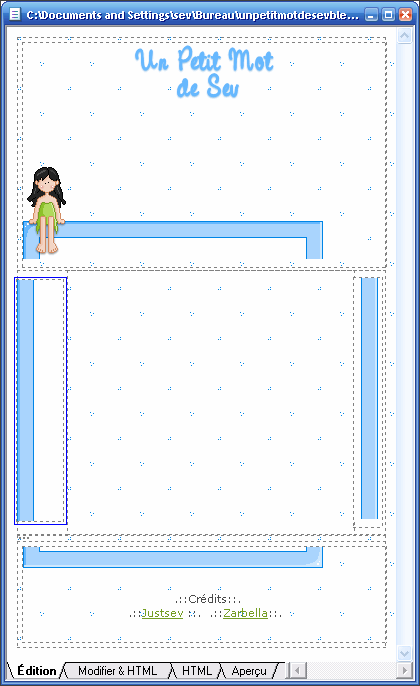
2-faites comme la capture
- 1 faire une entrée entre les deux tableaux
- 2 mettre les images du haut du cadre dans le haut du tableau
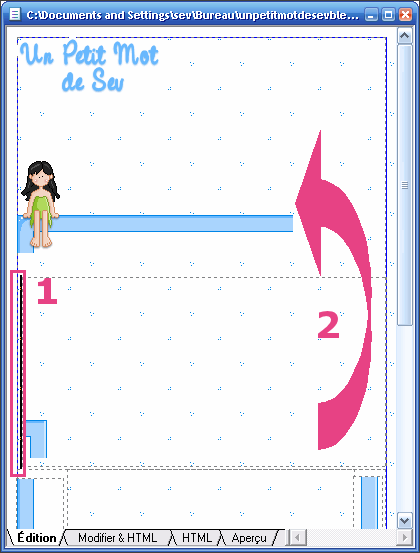
3-Supprimer le tableau (en noir) mettre votre curseur devant et cliquez sur la touche supprimer. Répondre oui.
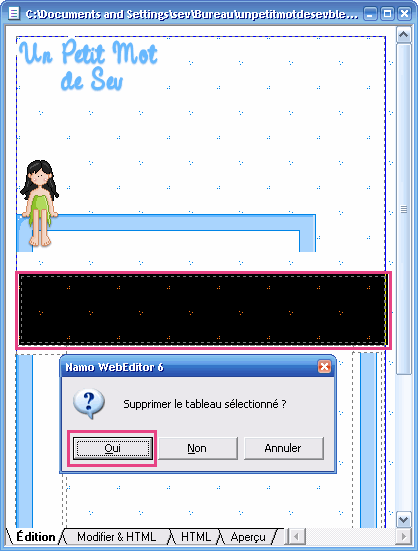
4-Rester dans la cellule du haut et diviser celle-ci en trois colonnes

5-Mettre les 3 parties du cadre dans chaque cellules sauf l’entete si vous en avez une.
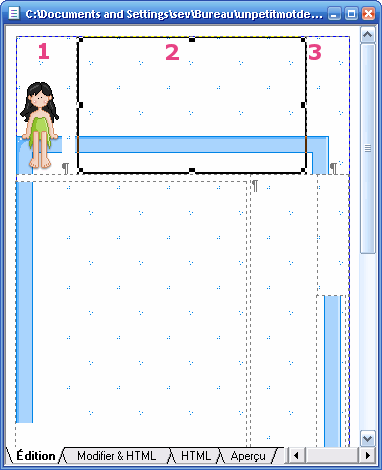
6-Si vous avez une en-tete, ajouter une ligne au-dessus.
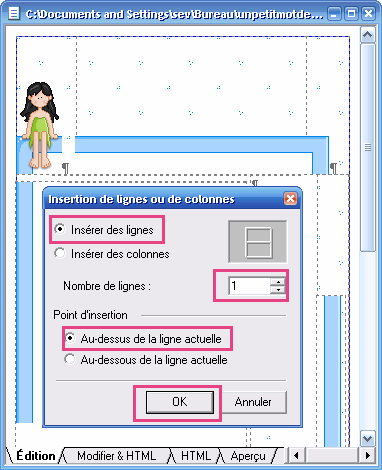
7-fusionnez les 3 cellules afin qu’il ne reste qu’une grande cellule.
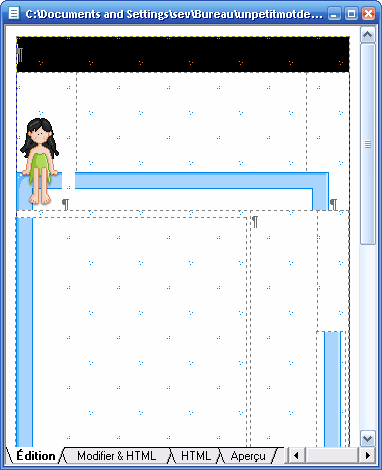
8-Maintenant vous allez supprimer les images à gauche et droite qui sont placées dans des petits tableau. supprimez directement le petit tableau qui se trouve dans la cellule, ça supprimera aussi l’image.
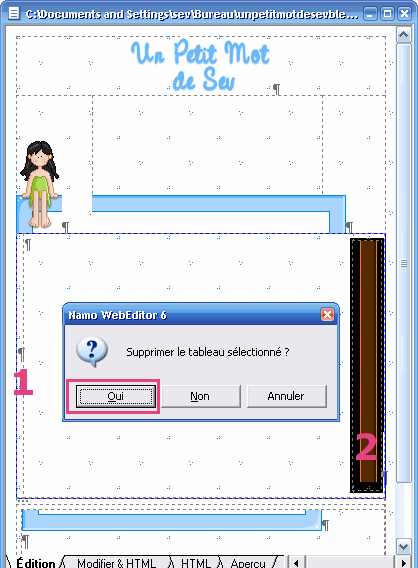
9-Se mettre dans la cellule du centre (X), et faites ajouter une ligne en dessous.
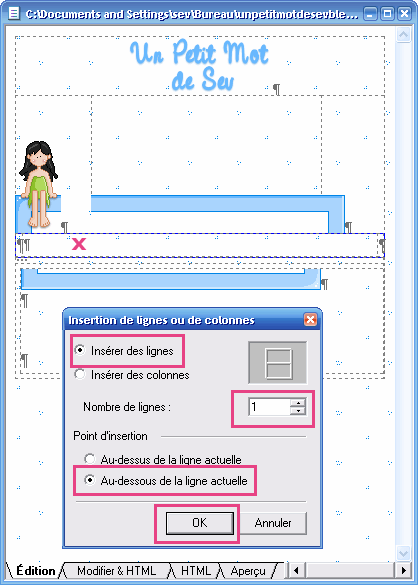
10-Déplacer les deux coins du bas du cadre, et les mettre dans les cellules de votre nouvelle ligne. comme ci-dessous
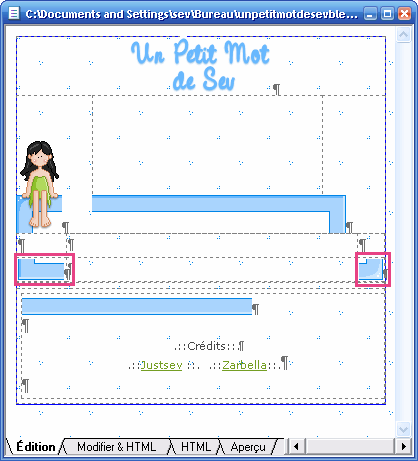
11-Supprimez les barres du haut et du bas. Il ne doit rester que les 4 coins.
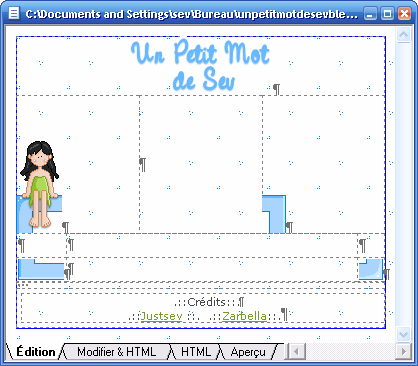
12-Se mettre dans la cellule du milieu en haut et faites :
- propriété de la cellule
- mettre votre image 2.gif en arrière plan
- largeur de l’image : 100%
faites la même configuration pour la barre en bas du cadre 8.gif
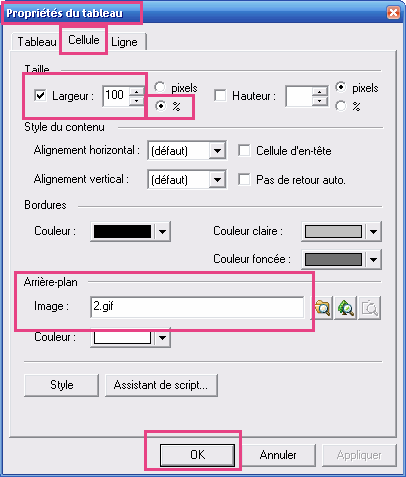
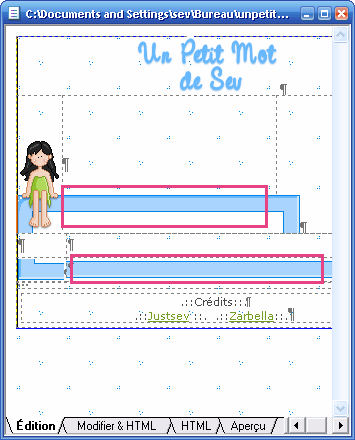
13-Nous allons faire la meme chose pour les barres de gauche et de droite.
- propriété de la cellule
- mettre votre image 4.gif en arrière plan
- hauteur de l’image : 100%
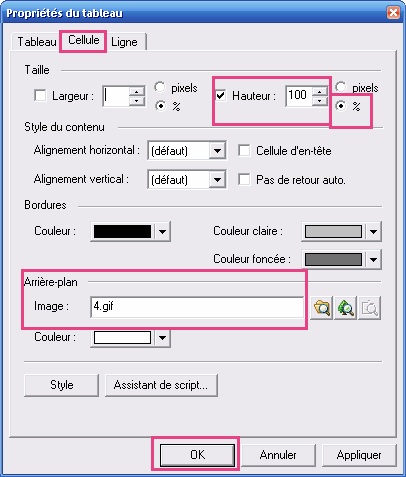
Pour le centre du tableau, mettre dans la cellule l’image 5.gif en arrière plan avec 100% en largeur et en hauteur.
14- Voici ce que ça donne.
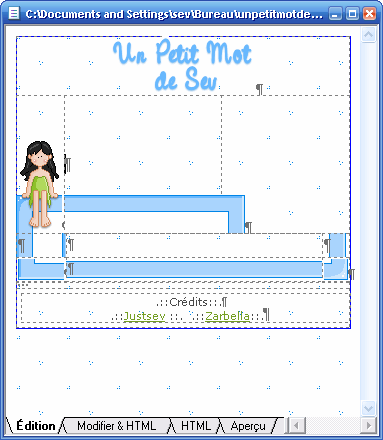
15-Mettez n’importe où sur la troisième ligne
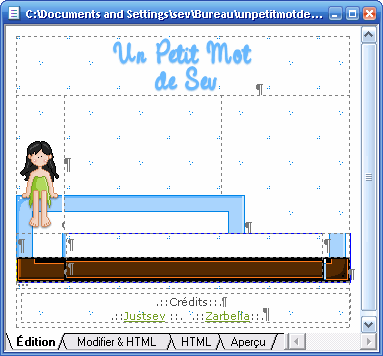
Faites propriété du tableau et vérifiez que les marges soit 0 et espace 0.
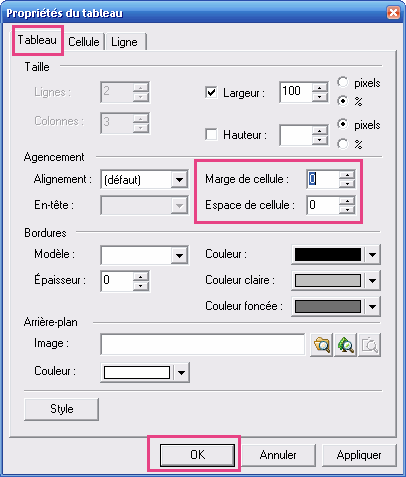
16-Pour finir, mettez vous devant le tableau (le grand) et faites « centrer ».
voilà l’aperçu du résultat.
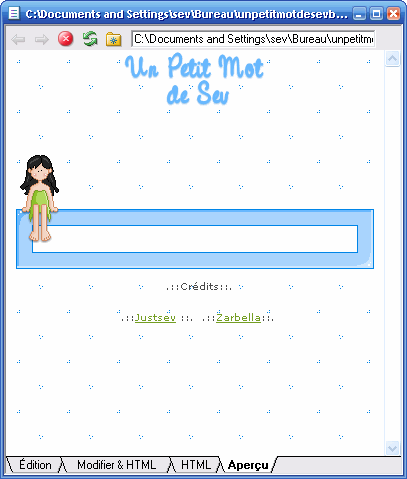
17-Enregistrez les modification de votre page flavor.htm !!!
CRÉATION DE VOTRE ENVELOPPE
1 - Supprimer les fichiers .bak et temp_ qui se seraient ajoutés dans votre dossier pendant vos modifications du flavor.htm.
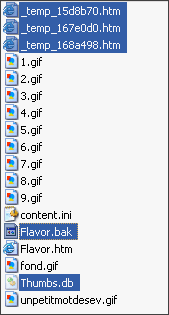
2 - Là il vous faut POWER ARCHIVER Pour créer une archive « .cab » (version d'évaluation) OU faire le .cab sans logiciel avec votre windows tuto ici ça ne marchera ni avec .zip ni .rar !!!!
ou vous pouvez faire votre .cab TUGZIP qui est gratuit ou si vous êtes sous windows xp avec IRZAC (version 3.81) gratuit aussi.
Donc avec power archiver :
- clic droit sur le dossier (contenant vos image + flavor + content.ini)
- compressez en zip + option
- cocher « cab »
- ok
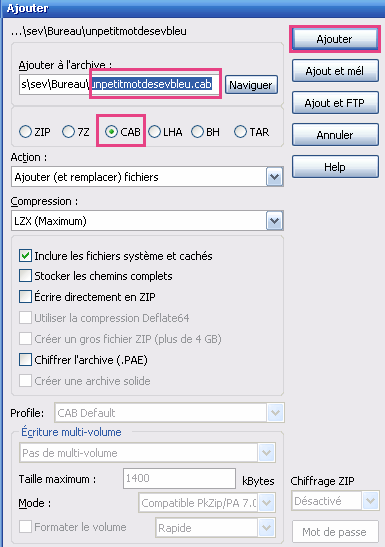
3 - Renommez votre fichier compréssé « .cab » en « .imf ». Supprimer l’ancienne enveloppe si elle est à coté.
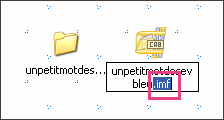
4 - Installez le papier…. et vérifiez dans incredimail.
FELICITATION VOUS AVEZ TERMINE !!!!!
|